Si quieres desactivar cualquiera Samsung Free, Google Discover o Samsung Daily, te contamos como puedes hacerlo con estos sencillos pasos.
Recientemente, Samsung España ha liberado Samsung Free para los dispositivos Galaxy en nuestro país. Una opción interesante para aquellos que quieren estar informados sobre las últimas novedades y noticias. Groso modo es un lector de feed que ya implementa medios de comunicación filtrados y que cumplen con ciertos criterios de calidad.
Para mi personalmente me resulta una opción muy interesante; quizá más interesante que Google Discover dado que que no hay un algoritmo que me muestra batiburrillo de cosas, solo noticias filtradas. Pero siempre hay quien no quiere usarlo o no desea que esté ahí consumiendo batería.
Desactiva Samsung Free
Pues para eso estamos nosotros, para enseñarte a activarlo o desactivarlo cuando quieras. Así que te contamos los pasos a seguir. Es algo terriblemente fácil, así que no te asustes. Para desactivar Samsung Free de tu pantalla de inicio solo tienes que:
- Deja pulsado en el escritorio de tu móvil.
- Espera a que aparezcan las pantallas flotantes.
- Desplázate hacia la izquierda.
- Ahí verás un botón para activar o desactivar Samsung Free.
Desactiva Google Discover en tu móvil
Para desactivar la alternativa de Google, los pasos son los mismos que has seguido para Samsung Free. Teniendo en cuenta que Discover forma parte nativa de One UI 3.1 de algunos terminales actuales, saber desactivarlo también es importante.
Por el momento la opción de Discover solo aplica a algunos terminales liberados este año, y no a todos. Por lo general los terminales de 2020 o anteriores tiene Free.
Bonus: También puedes desactivar Samsung Daily
Si por el contrario tienes un Samsung que ejecuta Android 9 o inferior, lo más probable es que te hayas quedado con Samsung Daily como única alternativa. Así que bueno, el primer consejo es que si puedes actualices, y si no, puedes desactivar Samsung Daily siguiendo los mismos pasos que contamos para Samsung Free.
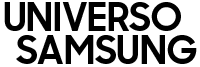
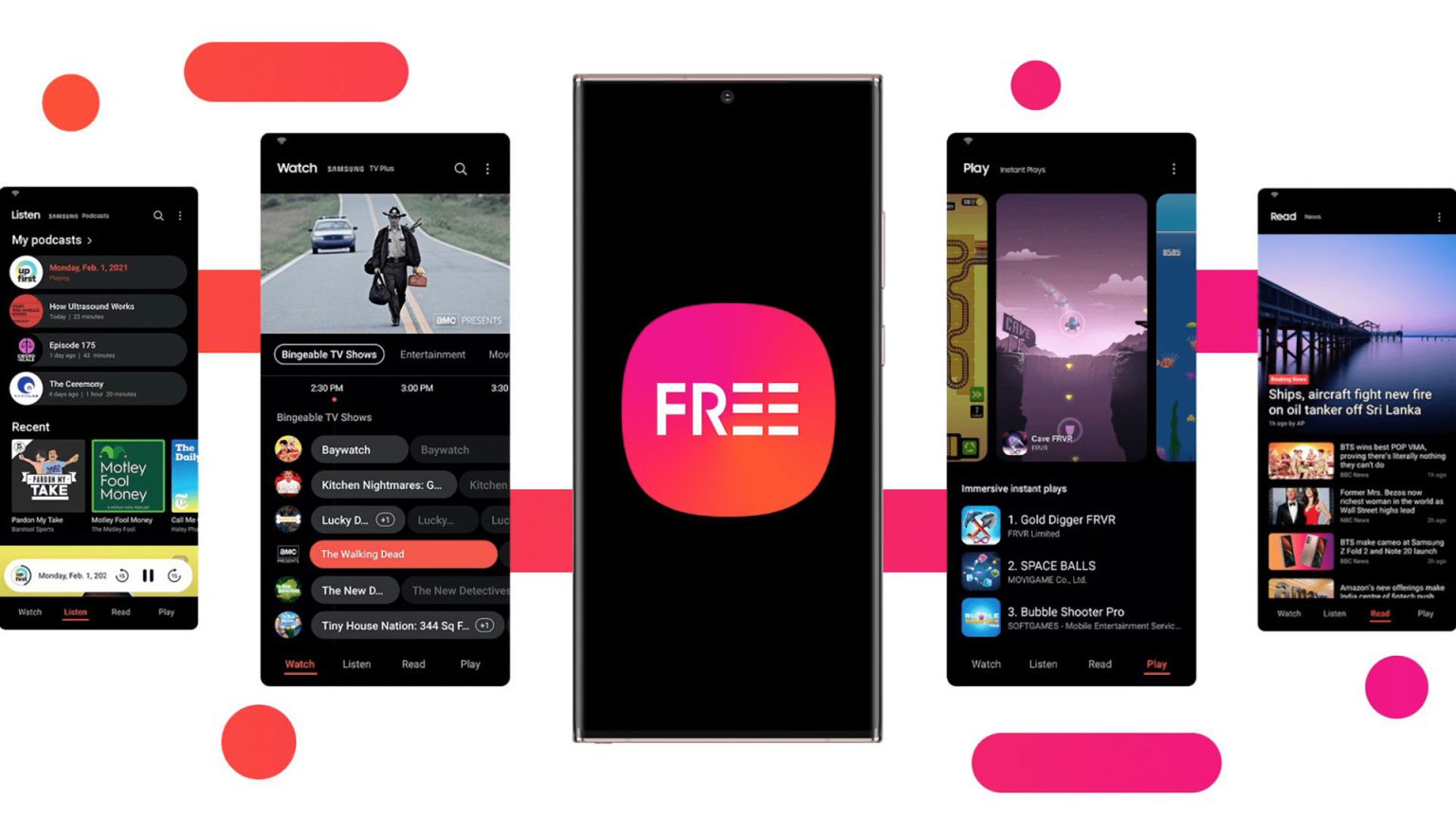
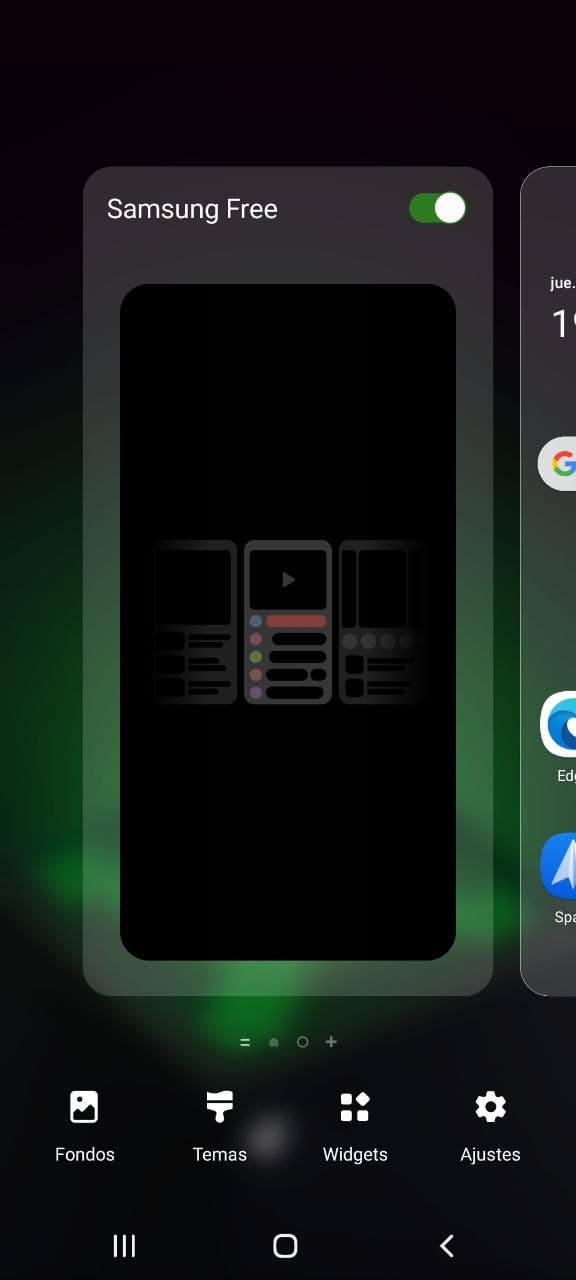
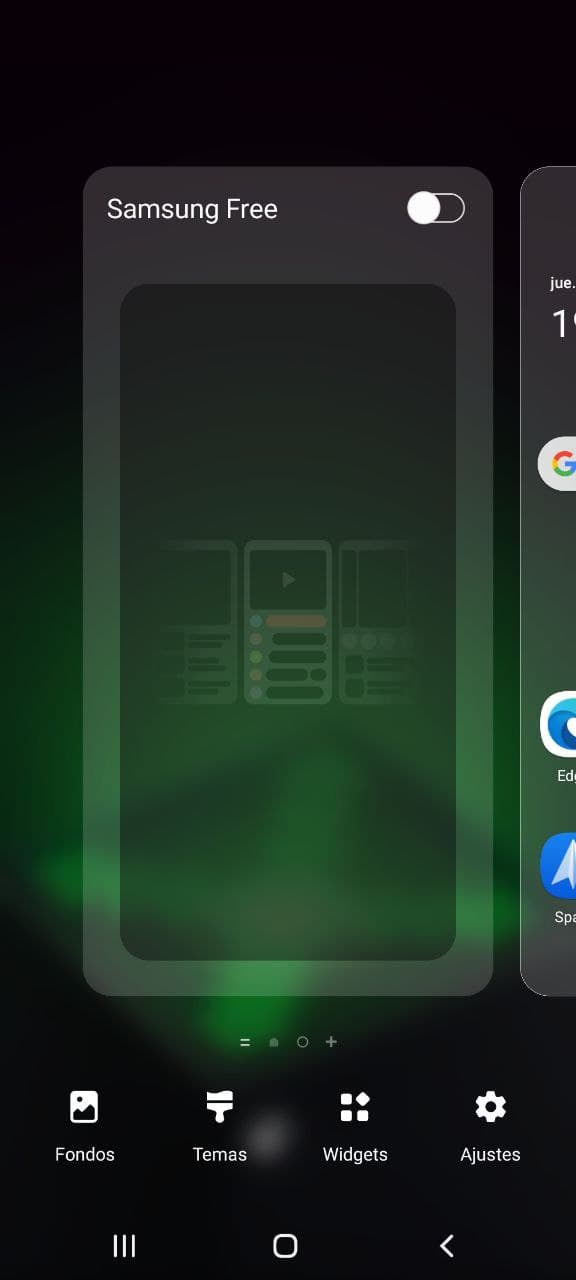

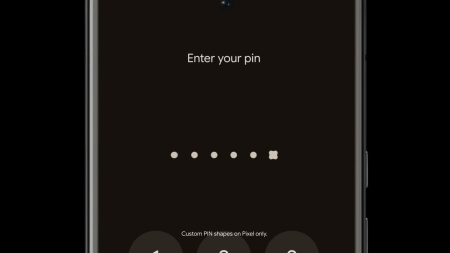

<span class="dsq-postid" data-dsqidentifier="10053 https://universosamsung.com/?p=10053">4 comentarios
Gracias por la información.
EXCELENTE Y RAPIDO
la verdad es que tu artículo es engañoso, no explicas lo que dice el título: como “quitar” samsung free de tu teléfono. Sólo explicas cómo desactivarlo, o sea, no verlo en pantalla. Yo quiero eliminarlo, BORRARLO, DESINSTALARLO de mi teléfono porque esa basura de portales de noticias, videos y chismes de la farándula solamente ocupa memoria y ya casi no tengo. Resulta que no tiene opción de eliminarlo desde el Menú “Aplicaciones”->Información de la aplicación. Solamente puede Desactivarse y Forzar Cierre.
Lo siento no puedes DESISNTALARLO, BORRARLO. Tendrás que dirigir tus quejas a Samsung.